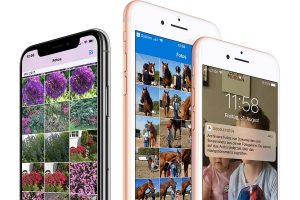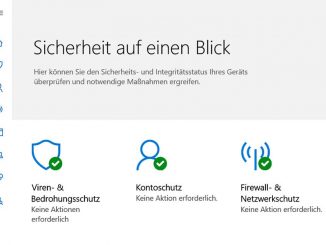Dank der Online-Speicherdienste Onedrive, Google Drive und Dropbox übertragen Sie Ihre iPhone-Bilder automatisch auf den Computer – iTunes brauchen Sie dafür nicht.
Sie nutzen an Ihrem Rechner das in Windows 10 integrierte OneDrive oder alternativ die Online-Speicherdienste Google Fotos (Google Drive) oder Dropbox? Dann können Sie darüber auch die Fotos von Ihrem iPhone kabellos auf den PC befördern und benötigen Apples Onlinedienst iCloud nicht. Und so geht’s:
Installieren Sie auf dem iPhone aus dem App Store die Gratis-App Ihres bevorzugten Cloud-Dienstes. Starten Sie die App und melden Sie sich mit Ihren Zugangsdaten an. Sie können dann festlegen, dass die App neu aufgenommene Bilder automatisch zum jeweiligen Dienst laden soll. Bestätigen Sie dafür die zukünftige automatische Übertragung.
Nun beginnt die App, Ihre Bilder im WLAN hochzuladen. Je nach WLAN-Tempo kann das einige Zeit dauern. Anschließend können Sie über den Ordner des Onlinedienstes auf Ihrem PC auf die Fotos zugreifen.
Auch in die entgegengesetzte Richtung klappt der Bildtransfer: Fotos, die Sie am PC in den Austauschordner von Onedrive, Google Drive oder Dropbox legen, lassen sich in der jeweiligen App am iPhone und auch am iPad betrachten.